Cómo ajustar la sensibilidad del panel táctil en Windows 10 Si su PC con Windows 10 (por ejemplo, una computadora portátil) tiene un panel táctil incorporado, es posible que deba ajustar la sensibilidad del panel táctil según sus necesidades.
La sensibilidad del panel táctil es la cantidad de presión que se debe aplicar al panel táctil antes de que responda.
Si su puntero se mueve o hace clic de manera errática o fácil, puede ser útil disminuir la sensibilidad.
Si tiene que presionar demasiado para operar el panel táctil o este no siempre responde a sus toques, aumentar la sensibilidad puede ayudar.
Este tutorial le mostrará cómo ajustar la sensibilidad del panel táctil para su cuenta en Windows 10 .
1 Abra Configuración y haga clic / toque en el icono Dispositivos .
2 Haga clic / toque en el panel táctil en el lado izquierdo y seleccione Más sensible , Alta sensibilidad , Sensibilidad media (predeterminado) o Baja sensibilidad para lo que desee en el menú desplegable Sensibilidad del panel táctil en el lado derecho. (vea la captura de pantalla a continuación)
3 Cuando termine de ajustar la sensibilidad del panel táctil a lo que desea, puede cerrar la Configuración si lo desea.
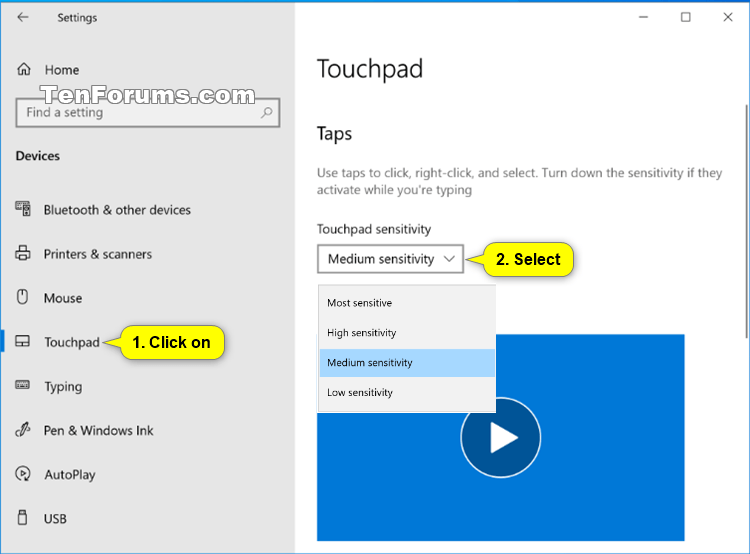
1 Realice el paso 2 (Más), el paso 3 (alto), el paso 4 (medio) o el paso 5 (bajo) a continuación para lo que desea.
A) Haga clic / toque el botón Descargar a continuación para descargar el archivo a continuación, y vaya al paso 6 a continuación.
Most_touchpad_sensitivity.reg
Descargar
A) Haga clic / toque el botón Descargar a continuación para descargar el archivo a continuación, y vaya al paso 6 a continuación.
High_touchpad_sensitivity.reg
Descargar
.
A) Haga clic / toque el botón Descargar a continuación para descargar el archivo a continuación, y vaya al paso 6 a continuación.
Low_touchpad_sensitivity.reg
Descargar
6 Guarde el archivo .reg en su escritorio.
7 Haga doble clic / toque en el archivo .reg descargado para fusionarlo.
8 Cuando se le solicite, haga clic / toque en Ejecutar , Sí ( UAC ), Sí y Aceptar para aprobar la fusión.
9 Reinicie la computadora para aplicar.
10 Ahora puede eliminar el archivo .reg descargado si lo desea.
1 Abra el Panel de control (vista de iconos) , haga clic / toque en el icono de tipo Synaptics ClickPad o Synaptics Control Panel y cierre el Panel de control. (ver captura de pantalla a continuación)
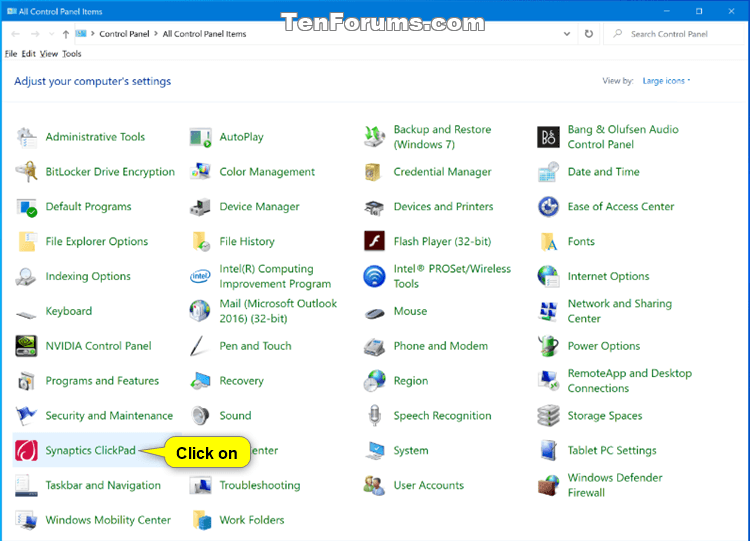
2 Expanda Señalando abierto en el panel izquierdo, haga clic / toque en Sensibilidad y haga clic / toque en el ícono de ajustes (configuración). (ver captura de pantalla a continuación)
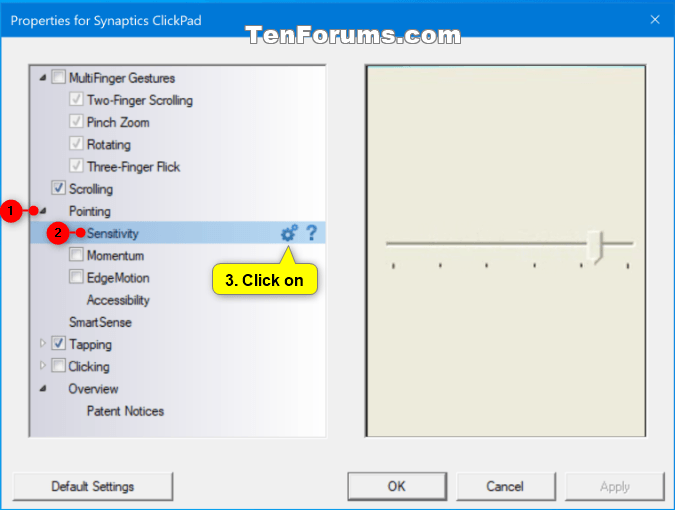
3 Ajuste el control deslizante Sensibilidad táctil entre Toque ligero (más sensible) a Toque pesado (menos sensible) para lo que desea, y haga clic / toque en Cerrar . (ver captura de pantalla a continuación)
(En la computadora portátil HP)
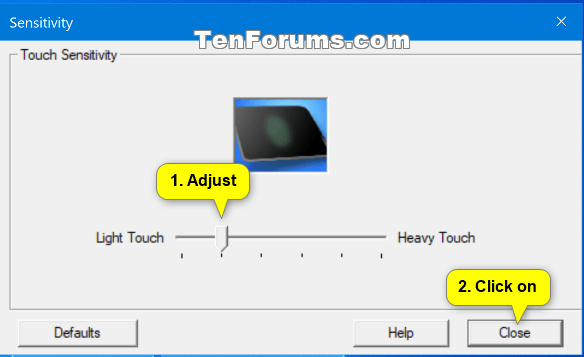
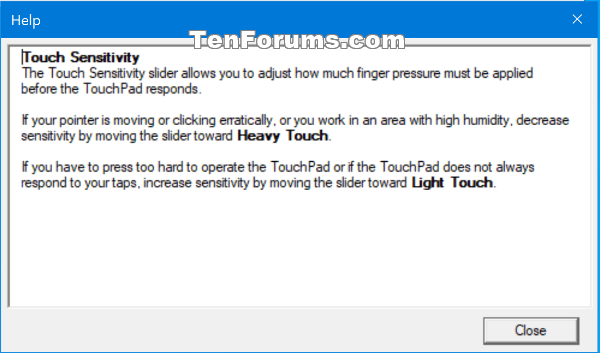
(En la computadora portátil Lenovo)
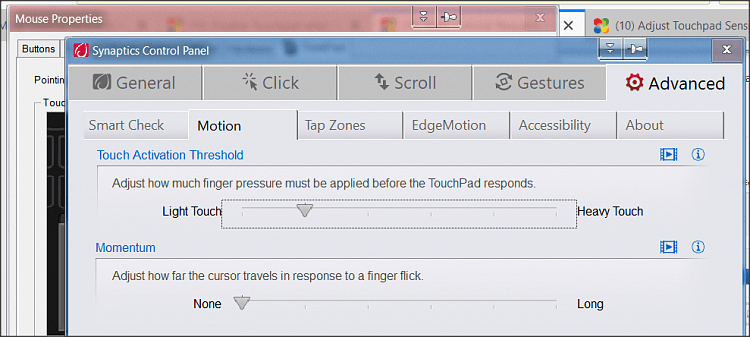
4 Haga clic / toque Aceptar para aplicar. (ver captura de pantalla debajo del paso 2)
La sensibilidad del panel táctil es la cantidad de presión que se debe aplicar al panel táctil antes de que responda.
Si su puntero se mueve o hace clic de manera errática o fácil, puede ser útil disminuir la sensibilidad.
Si tiene que presionar demasiado para operar el panel táctil o este no siempre responde a sus toques, aumentar la sensibilidad puede ayudar.
Este tutorial le mostrará cómo ajustar la sensibilidad del panel táctil para su cuenta en Windows 10 .
OPCION UNO
Ajuste la sensibilidad del panel táctil en la configuración
1 Abra Configuración y haga clic / toque en el icono Dispositivos .
2 Haga clic / toque en el panel táctil en el lado izquierdo y seleccione Más sensible , Alta sensibilidad , Sensibilidad media (predeterminado) o Baja sensibilidad para lo que desee en el menú desplegable Sensibilidad del panel táctil en el lado derecho. (vea la captura de pantalla a continuación)
3 Cuando termine de ajustar la sensibilidad del panel táctil a lo que desea, puede cerrar la Configuración si lo desea.
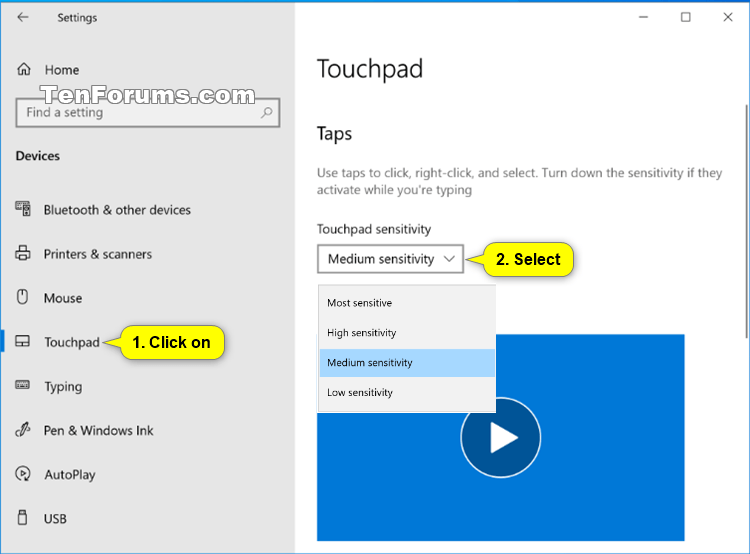
OPCION DOS
Ajuste la sensibilidad del panel táctil usando un archivo REG
1 Realice el paso 2 (Más), el paso 3 (alto), el paso 4 (medio) o el paso 5 (bajo) a continuación para lo que desea.
A) Haga clic / toque el botón Descargar a continuación para descargar el archivo a continuación, y vaya al paso 6 a continuación.
Most_touchpad_sensitivity.reg
Descargar
A) Haga clic / toque el botón Descargar a continuación para descargar el archivo a continuación, y vaya al paso 6 a continuación.
High_touchpad_sensitivity.reg
Descargar
.
A) Haga clic / toque el botón Descargar a continuación para descargar el archivo a continuación, y vaya al paso 6 a continuación.
Default_Medium_touchpad_sensitivity.reg
Descargar
Default_Medium_touchpad_sensitivity.reg
Descargar
A) Haga clic / toque el botón Descargar a continuación para descargar el archivo a continuación, y vaya al paso 6 a continuación.
Low_touchpad_sensitivity.reg
Descargar
6 Guarde el archivo .reg en su escritorio.
7 Haga doble clic / toque en el archivo .reg descargado para fusionarlo.
8 Cuando se le solicite, haga clic / toque en Ejecutar , Sí ( UAC ), Sí y Aceptar para aprobar la fusión.
9 Reinicie la computadora para aplicar.
10 Ahora puede eliminar el archivo .reg descargado si lo desea.
OPCION TRES
Ajuste la sensibilidad del panel táctil en las propiedades de Synaptics ClickPad
1 Abra el Panel de control (vista de iconos) , haga clic / toque en el icono de tipo Synaptics ClickPad o Synaptics Control Panel y cierre el Panel de control. (ver captura de pantalla a continuación)
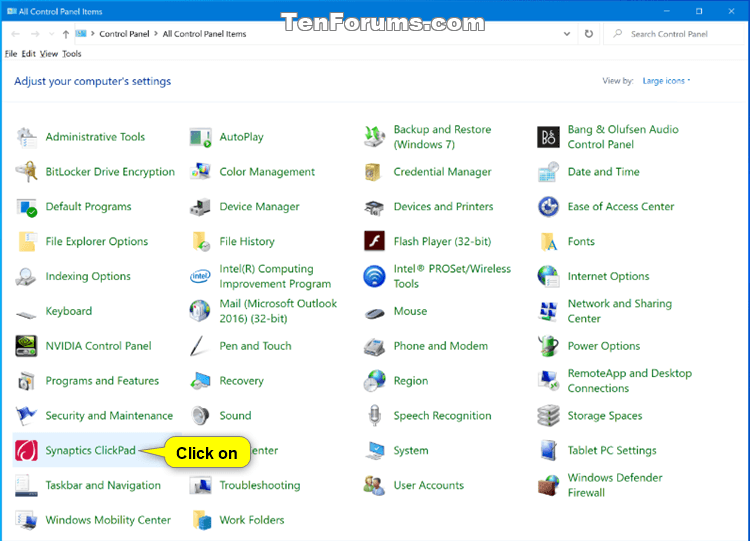
2 Expanda Señalando abierto en el panel izquierdo, haga clic / toque en Sensibilidad y haga clic / toque en el ícono de ajustes (configuración). (ver captura de pantalla a continuación)
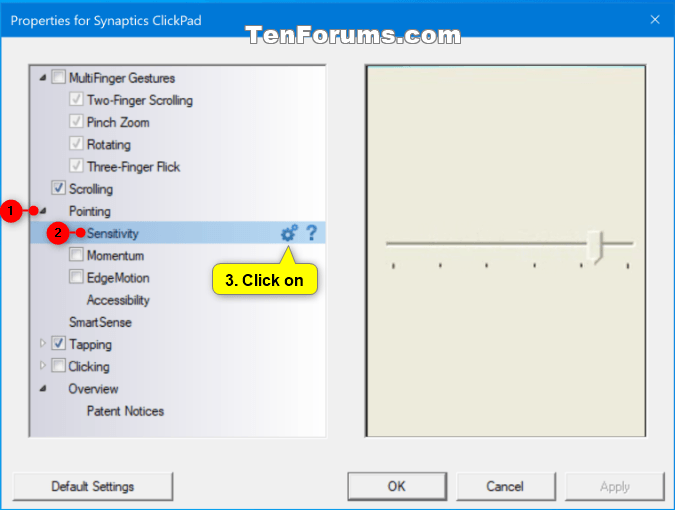
3 Ajuste el control deslizante Sensibilidad táctil entre Toque ligero (más sensible) a Toque pesado (menos sensible) para lo que desea, y haga clic / toque en Cerrar . (ver captura de pantalla a continuación)
(En la computadora portátil HP)
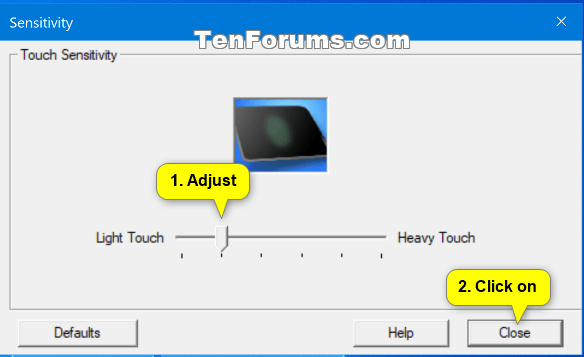
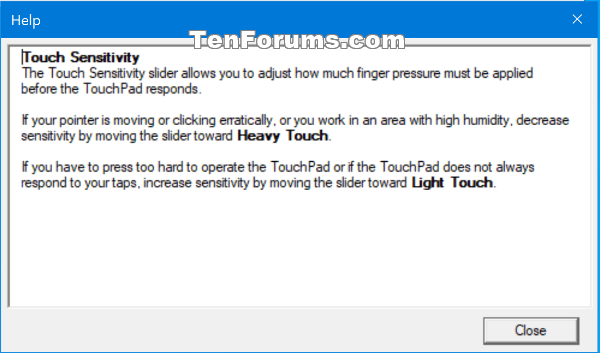
(En la computadora portátil Lenovo)
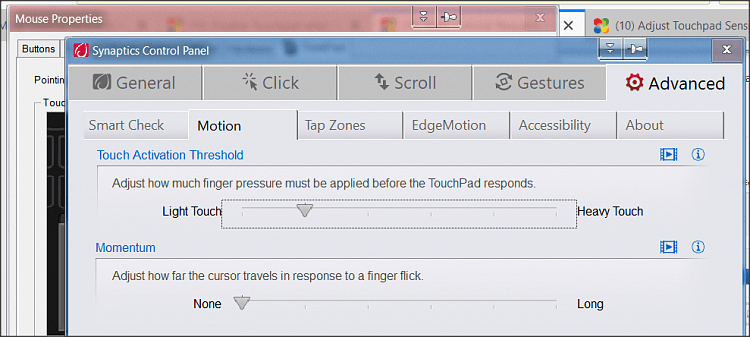
4 Haga clic / toque Aceptar para aplicar. (ver captura de pantalla debajo del paso 2)
Comentarios
Publicar un comentario